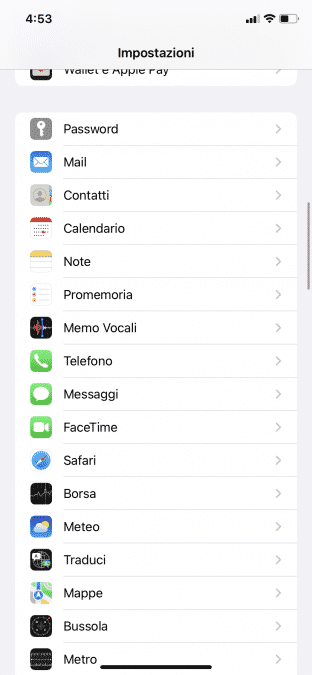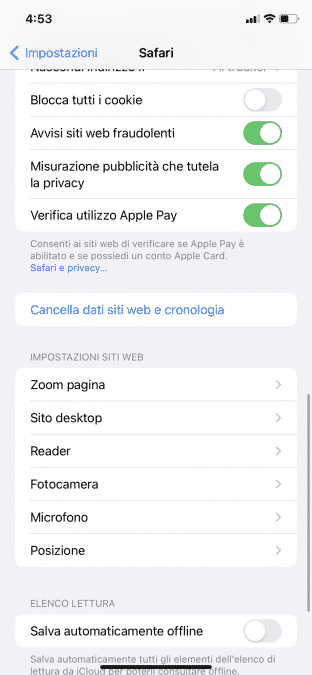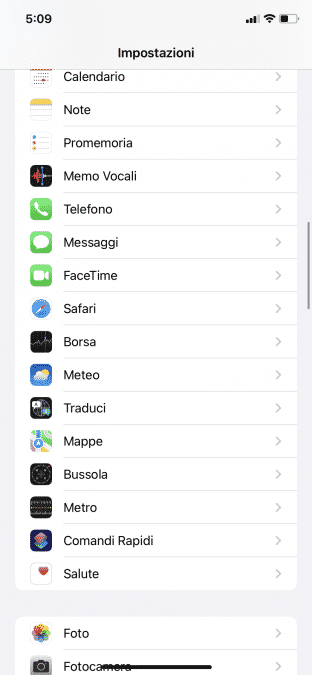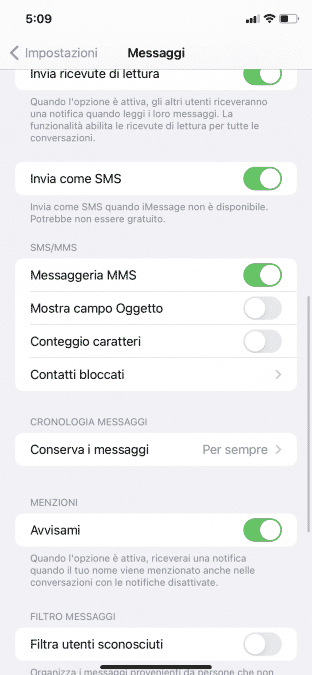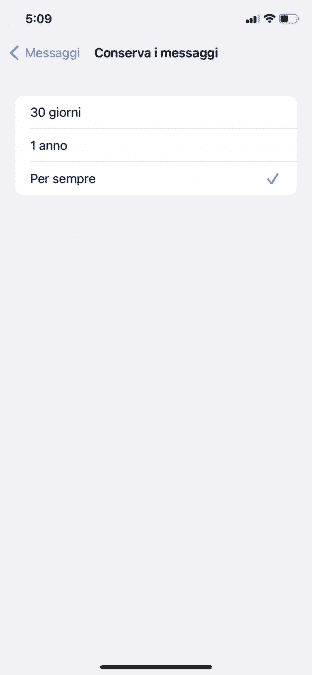La sezione “altro” della memoria di iPhone è sicuramente un luogo per molti inesplorato, che però dovrebbe essere gestita in maniera diversa per ottimizzare il funzionamento del device.
Spesso lo spazio di iPhone è occupato da cose che nemmeno tu conosci. Puoi però scoprire maggiori dettagli accedendo al menù delle impostazioni di iPhone. E molto probabilmente analizzando le categorie dello spazio di archiviazione sul tuo iPhoneti chiederai cosa è la categoria “Altro” della memoria iPhone. “Altro” da iOS 15 ha preso la nuova nomea di “dati di sistema”.
In questo articolo vogliamo aiutarti a capire cosa sta occupando la categoria “altro” o “dati di sistema” della memoria iPhone e come puoi rimuoverai inutili per liberare spazio sul tuo device.
Liberare spazio di archiviazione iPhone
Per vari motivi, potrebbe accadere che tu abbia bisogno di maggiore spazio di archiviazione aggiuntivo sul tuo iPhone. Lo spazio ti potrebbe servire per scaricare un aggiornamento o installare una nuova app o qualsiasi altro procedimento.
Per liberare spazio sul tuo iPhone, puoi eliminare alcune app e file, media, oppure indagare meglio e scoprire cosa si nasconde nella categoria “memoria” o “dati di sistema” della memoria iPhone.
Accedere allo spazio di archiviazione
Per accedere allo spazio di archiviazione di iPhone dovrai:
- Andare alle Impostazioni di iPhone
- Selezionare “Generali”
- Fare tap su “Archiviazione iPhone”
Questo ti mostrerà quali app stanno consumando spazio sul tuo dispositivo.
Cos’è l’”altro” o i “dati di sistema”
La categoria presenta all’interno dello spazio di archiviazione di memoria di iPhone è fondamentalmente uno storage utilizzato da una serie di app sul tuo dispositivo. I dati al suo interno non sono fondamentali e possono essere eliminati seguendo vari procedimenti.
Ottimizzare la memoria “altro” iPhone
Andiamo a vedere una serie di strategie e consigli da attuare per avere più spazio di memoria libero.
Cancella i dati del sito web
Un modo per cancellare facilmente parte di questo spazio di archiviazione sul tuo dispositivo è cancellando i dati e la cronologia del tuo sito Web. Questo può essere ad esempio direttamente da Safari. Ecco come fare:
- Vai alle Impostazioni di iPhone
- Seleziona “Safari”
- Scorri fino alla voce “Cancella cronologia e dati del sito Web”.
Modifica la durata di conservazione dei messaggi
Un’altra cosa che possiamo fare per liberare spazio nella categoria “altro” o “dati di sistema” della memoria è cambiare la durata della memorizzazione dei messaggi sul nostro dispositivo. Infatti l’impostazione predefinita è “Per sempre”. Questo potrebbe portare ad occupare tantissimo spazio in maniera inutile. Ecco come modificare le impostazioni:
- Vai alle Impostazioni di iPhone
- Seleziona “Messaggi”
- Scorri fino a “Mantieni messaggi” e scegli le impostazioni nuove tra 1 anno o 30 giorni.
Scaricare le app inutilizzate
Un’altra cosa che puoi fare per liberare spazio nella categoria “altro” o “dati di sistema” della memoria del tuo iPhone è scaricare le app inutilizzate. Potresti avere infatti una serie di app installate sul tuo dispositivo che non ti servono più. Ecco cosa fare:
- Vai alle Impostazioni di iPhone
- Fai tap su “Generali”
- Vai ad “Archiviazione iPhone”
- Seleziona l’opzione “Scarica app inutilizzate”